

打印作业的目标是在作业准备期间定义的。到达打印机后,您可以决定将一个或多个作业移动到其他位置。例如,因为您想稍后打印作业或想要存储作业。您还可以决定存储或重新打印已打印的作业。
将选定作业移动到不同的 DocBox 文件夹。
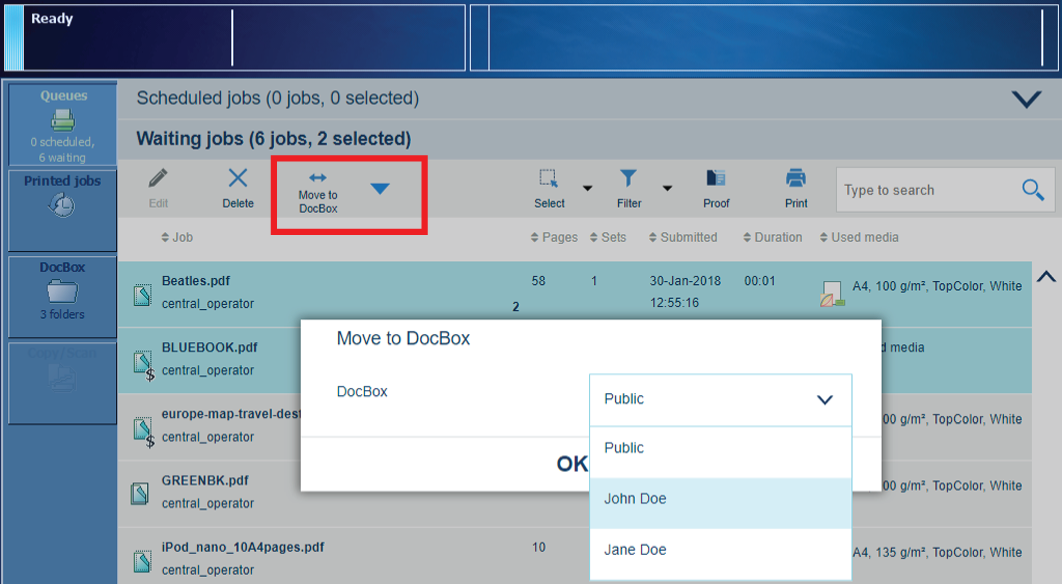 将等待作业移动到 DocBox 文件夹
将等待作业移动到 DocBox 文件夹您可以从以下位置将作业移动到 DocBox 文件夹:
|
功能 |
计划作业 |
等待作业 |
DocBox |
已打印作业 |
|---|---|---|---|---|
|
[移至 DocBox] |

|

|

|
按。
转至作业位置。
选择要移动的作业。
按 [移至 DocBox] 。
选择所需的 DocBox 文件夹
按 [确定] 。
将选定作业移动到等待作业列表
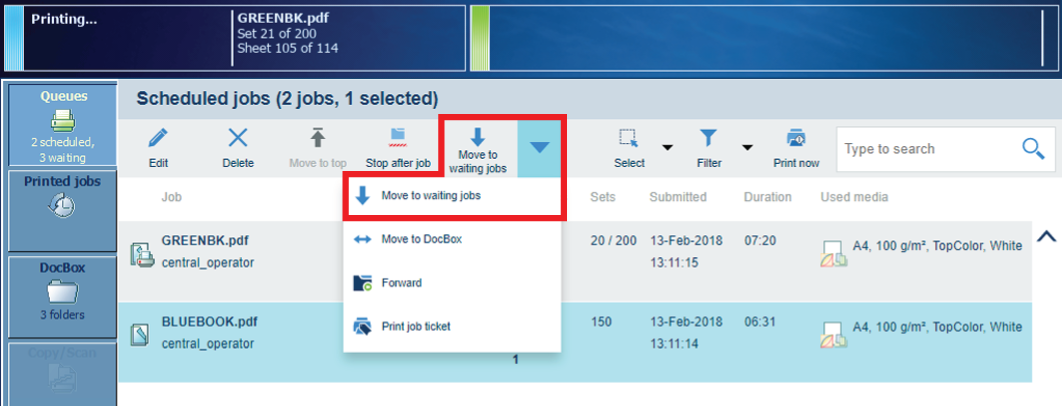 将计划作业移动到等待作业列表
将计划作业移动到等待作业列表您可以从以下位置将作业移动到等待作业列表:
|
功能 |
计划作业 |
等待作业 |
DocBox |
已打印作业 |
|---|---|---|---|---|
|
[移至等待作业] |

|
当您要移动活动作业
 至等待作业列表,必须先按[停止] 按钮
至等待作业列表,必须先按[停止] 按钮
 两次以停止作业。
两次以停止作业。
按。
转至作业位置。
选择要移动的作业。
按 [移至等待作业] 。
制作所选作业的副本,然后将副本移至 DocBox 文件夹或等待作业列表。
 将打印的作业复制到 DocBox 或等待作业列表
将打印的作业复制到 DocBox 或等待作业列表您可以从以下位置复制并移动已打印作业:
|
功能 |
计划作业 |
等待作业 |
DocBox |
已打印作业 |
|---|---|---|---|---|
|
[复制到等待作业] |

|
|||
|
[复制到 DocBox] |

|
按。
选择要复制和移动的作业。
选择选定作业的位置:
按 [复制到等待作业] 进行复制并将作业移动到等待作业列表。
按 [复制到 DocBox] 进行复制并将作业移动到 DocBox 文件夹。
选择 DocBox 文件夹并且按 [确定] 。
如果在 Settings Editor 中配置了远程打印机,则可以将作业转发到这些打印机。转发的作业保留在作业准备期间定义的属性。
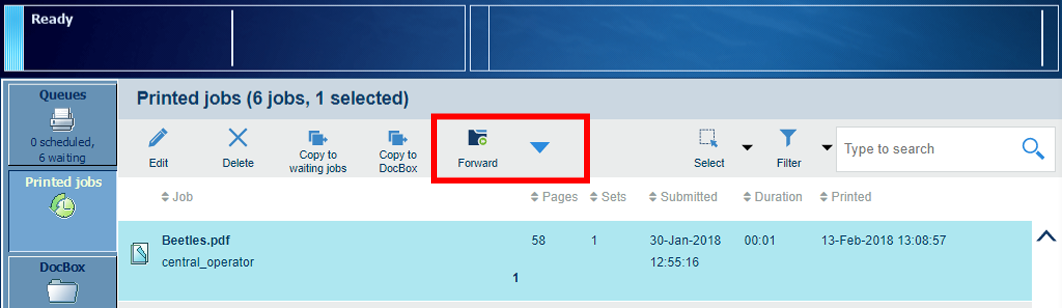 [转发作业] 至其他打印机
[转发作业] 至其他打印机您可以从以下位置转发作业:
|
功能 |
计划作业 |
等待作业 |
DocBox |
已打印作业 |
|---|---|---|---|---|
|
[转发] |

|

|

|

|
按。
转至作业位置。
选择要转发的作业。
按 [转发] 。
从列表中选择一台打印机,或输入另一台打印机的名称。
 [转发作业] 至其他打印机
[转发作业] 至其他打印机按 [确定] 。
了解队列中的作业管理 中的合并作业
查找、筛选和选择作业 中的合并作业